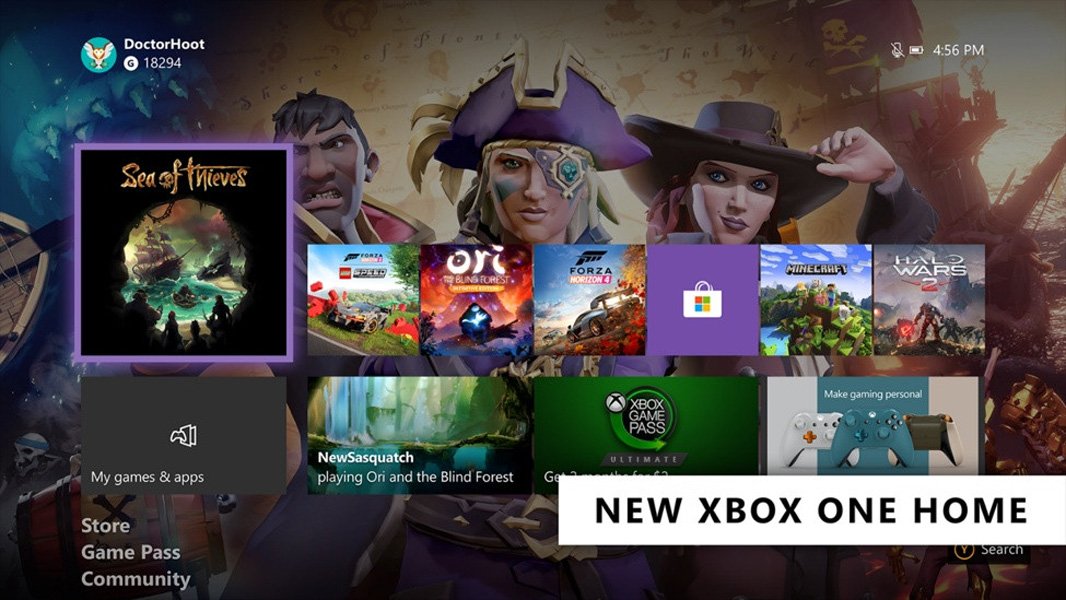Bagaimana cara mengubah Avatar di aplikasi ClassDojo

ClassDojo adalah aplikasi yang menyatukan guru, siswa, dan orang tua dalam lingkungan pembelajaran online. Yang mengatakan, sementara orang tua adalah bagian penting dari persamaan ini, penekanan dengan ClassDojo masih jatuh pada guru dan siswa. Bagaimanapun, ini adalah aplikasi pendidikan.
Salah satu hal terbaik tentang ClassDojo adalah avatar yang dapat dipilih dan disesuaikan oleh setiap siswa. Namun, guru juga dapat mengonfigurasi avatar siswa mereka sesuai dengan preferensi mereka. Inilah cara mengubah dan menyesuaikan avatar siswa di ClassDojo.
Tiga cara utama
ClassDojo memungkinkan penggunanya untuk mengubah avatar mereka dengan tiga cara. Masing-masing metode ini tersedia di situs web. Dengan aplikasi seluler / tablet iOS dan Android, Anda hanya dapat menggunakan salah satunya. Bagaimanapun, ini adalah tiga cara untuk mengubah avatar di ClassDojo.
Gunakan avatar yang dibuat sebelumnya
Ini adalah metode paling dasar, tersedia di iOS, Android, dan versi desktop / web platform.
iOS dan Android
Memilih avatar yang dibuat sebelumnya untuk siswa Anda hampir identik di perangkat iOS dan Android. Cukup buka kelas Anda dan ketuk tombol tiga titik di sudut kanan atas layar. Lalu pergi ke Edit Siswa. Di sebelah kanan setiap siswa, Anda akan melihat ikon pensil. Ketuk ikon ini lalu ketuk Edit siswa.
Klik pada avatar siswa saat ini dan Anda akan melihat menu pop-up. Pilih avatar baru yang ingin Anda gunakan. Akhirnya pilih Simpan dan mainkan Selesai di perangkat iOS. Pada perangkat Android, ketuk tanda centang biru di sudut kanan atas layar. Kemudian pilih Selesai.
Meja kerja
Memilih avatar yang sebelumnya dibuat di versi desktop ClassDojo sedikit berbeda. Mulailah dengan membuka kelas Anda. Lalu navigasikan ke Opsi dan klik Edit kelas. Pilih menu Siswa tab, dan Anda akan melihat daftar siswa dalam kelas itu. Pilih seorang siswa dengan klik kiri dan Anda akan melihat a Pilih monster untuk [nama siswa] jendela sembulan. Pilih avatar dari daftar. Selesai dengan mengklik Selesai di sudut kanan bawah jendela.
Biarkan siswa membuat avatar mereka
Opsi ini hanya tersedia dalam versi aplikasi browser.
Untuk memulai, buka kelas Anda. Lalu navigasikan ke Portofolio tab dan pilih Login Siswa di sisi kiri layar. Kemudian ikuti instruksi di layar untuk memilih metode yang akan digunakan siswa Anda untuk masuk ke akun mereka. Itu akan memungkinkan siswa untuk membuat akun mereka dan, pada gilirannya, avatar mereka sendiri.
Unggah gambar Anda
Metode ini juga hanya tersedia dalam versi aplikasi browser / desktop.
Mulailah dengan membuka kelas yang dimaksud dan kemudian navigasikan ke Opsi tombol di sisi kanan layar. Kemudian pilih Edit kelas, diikuti dengan memilih Siswa lidah Pilih siswa dengan mengklik kiri pada entri mereka. Di kotak sembulan, klik avatar Anda. Kemudian klik Monster ClassDojo dan pilih Buat set baru di menu drop-down.
![]()
Beri nama avatar khusus yang disetel untuk kelas yang dimaksud dan klik Buat set monster. Sekarang klik Memanjat monster dan pilih file dari komputer Anda. Lakukan ini dengan menyeret dan menjatuhkan file atau memilih Pilih file di browser Anda ketika selesai menambahkan gambar klik Naik. Setelah unggahan selesai pilih Simpan set.
Perubahan Avatar ClassDojo
Cara paling dasar untuk memilih avatar untuk siswa Anda adalah mengikuti opsi yang telah ditentukan. Metode ini tersedia di semua platform. Namun, jika Anda ingin membuat hal-hal lebih menarik, lihat cara-cara lain yang diuraikan.
Metode apa yang akan Anda gunakan? Premade atau custom avatar? Silakan bergabung dengan diskusi di komentar di bawah ini dan tambahkan pendapat Anda.